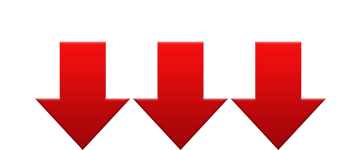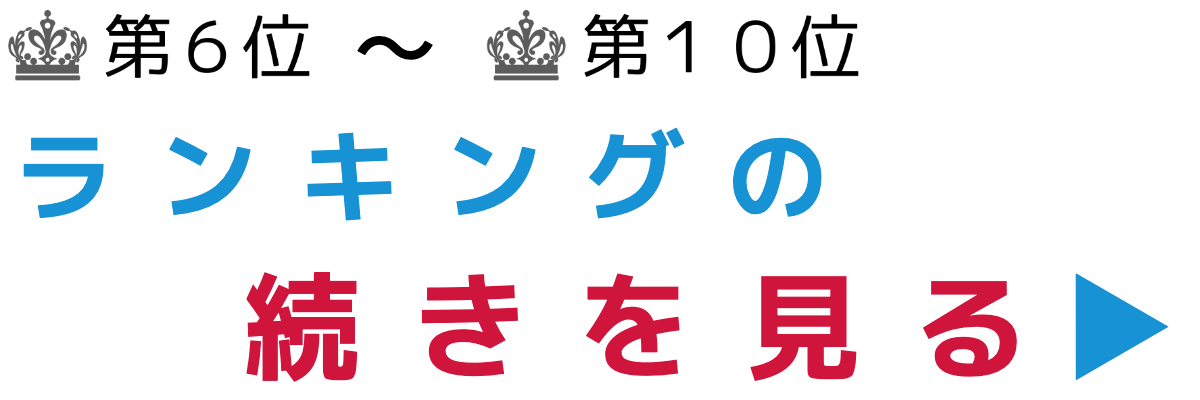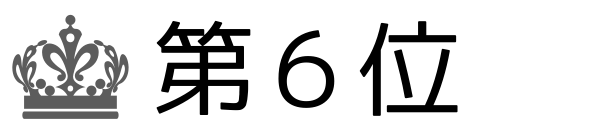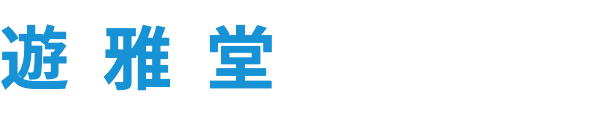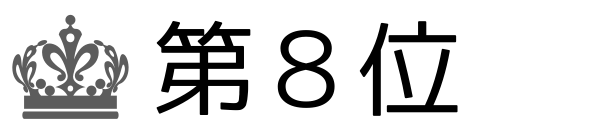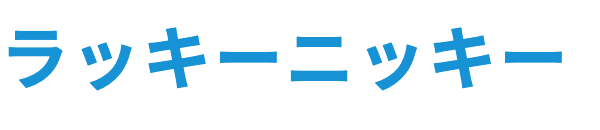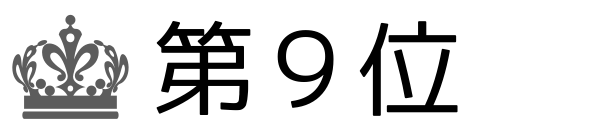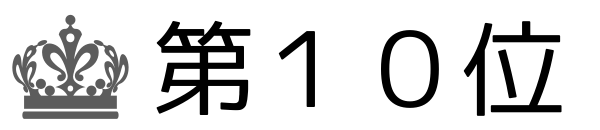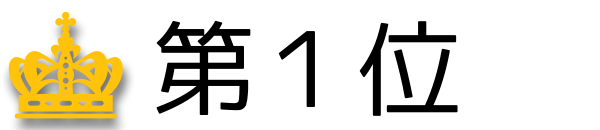

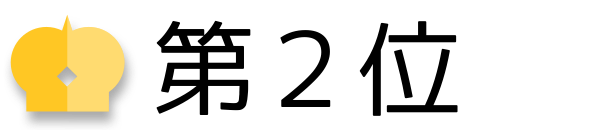

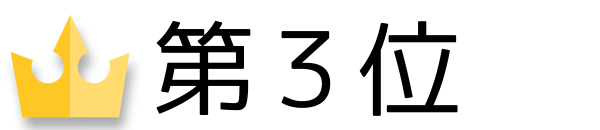
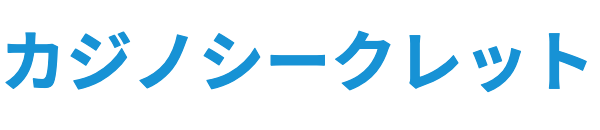
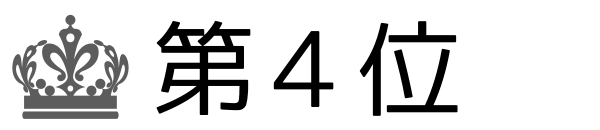

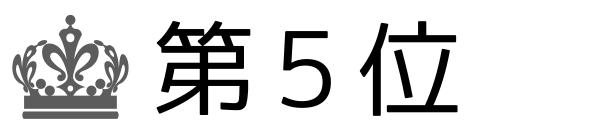

以下に示すのは、一般的なスマートフォンの基本的な機能です。
1. 通話機能
スマートフォンは、音声通話ができる電話機能を備えています。
通信業者との契約によって利用可能なプランが異なりますが、通話するためには電話アプリを開き、相手の電話番号を入力するか、連絡先から選択します。
2. メッセージング機能
スマートフォンは、テキストメッセージやマルチメディアメッセージを送受信することができます。
一般的にはSMS(Short Message Service)やMMS(Multimedia Messaging Service)という通信プロトコルを使用します。
メッセージングアプリを使用して、テキスト、写真、ビデオなどのメッセージをやり取りすることができます。
3. インターネット接続
スマートフォンは、Wi-Fiやモバイルデータ通信を利用してインターネットに接続することができます。
ウェブブラウザを使用してウェブサイトにアクセスしたり、電子メールを送受信したり、インターネット上の様々なサービスやアプリケーションを利用することができます。
4. カメラ機能
スマートフォンにはカメラが搭載されており、写真や動画を撮影することができます。
一般的には、カメラアプリを開いてシャッターボタンを押すことで撮影ができます。
また、一部のスマートフォンでは、プロフェッショナルな写真撮影機能や美しいフィルターを提供するための追加のカメラアプリも利用できる場合があります。
5. 音楽プレーヤー
スマートフォンには、音楽ファイルを再生するための音楽プレーヤーアプリが標準で搭載されています。
音楽を再生するためには、音楽ファイルを端末内に保存し、音楽プレーヤーアプリを起動して再生します。
一部のスマートフォンでは、オンラインストリーミングサービスや音楽ダウンロードサービスとの連携も可能です。
6. ナビゲーション機能
スマートフォンは、GPS(Global Positioning System)機能を利用して現在地や目的地を特定し、ルート案内を提供することができます。
ナビゲーションアプリを使用して、地図や経路案内を表示し、車や歩行者向けのナビゲーションを利用することができます。
7. アプリケーション
スマートフォンには、様々なアプリケーションが利用可能です。
アプリケーションストアからダウンロードしたり、プリインストールされたアプリを使用することができます。
アプリケーションには、SNS(ソーシャルネットワーキングサービス)、ゲーム、メディア再生、ニュース、天気予報など、さまざまなカテゴリがあります。
以上が、スマートフォンの基本的な機能の一部です。
スマートフォンは、使いやすさと多機能性が特徴であり、個々のユーザーのニーズに合わせて様々な使い方ができます。
スマートフォンのアプリやゲームはどのようにダウンロードするのか?
スマートフォンのアプリやゲームのダウンロード方法
スマートフォンのアプリやゲームはどのようにダウンロードするのか?
スマートフォンのアプリやゲームをダウンロードする方法は、以下の手順に従います。
iPhoneの場合
- App Storeを開きます。
- 画面下部にある「検索」タブをタップします。
- 検索バーにダウンロードしたいアプリやゲームの名前を入力します。
- 検索結果からダウンロードしたいアプリやゲームをタップします。
- アプリやゲームの詳細画面で「入手」または「無料」ボタンをタップします。
- 指紋認証やパスワードの入力を求められる場合は、適切に応えます。
- ダウンロードが完了すると、ホーム画面にアプリやゲームのアイコンが表示されます。
Androidの場合
- Google Playストアを開きます。
- 画面上部にある検索バーにダウンロードしたいアプリやゲームの名前を入力します。
- 検索結果からダウンロードしたいアプリやゲームをタップします。
- アプリやゲームの詳細画面で「インストール」ボタンをタップします。
- アクセス許可に関する情報が表示された場合は、確認して「許可する」をタップします。
- ダウンロードが完了すると、ホーム画面やアプリトレイにアプリやゲームのアイコンが表示されます。
このように、iPhoneではApp Store、AndroidではGoogle Playストアを使用してアプリやゲームをダウンロードします。
※根拠:筆者の経験と知識に基づく情報です。
どのようにスマートフォンの画面をカスタマイズすることができるのか?
スマートフォンの画面をカスタマイズする方法について、以下の順序で詳しく説明します。
1. ホーム画面の変更
スマートフォンのホーム画面は、よく使用するアプリやウィジェットを簡単にアクセスできるようにするためにカスタマイズすることができます。
- ホーム画面にアプリを配置する: ホーム画面上で長押しし、アプリをドラッグして移動させることで、お好みの場所に配置できます。
- ウィジェットの追加: ホーム画面上で長押しし、ウィジェットのメニューから追加したいウィジェットを選択します。
ウィジェットは時間、天気、カレンダーなどの情報を表示するための便利なツールです。 - 壁紙の変更: スマートフォンの設定メニューから壁紙を変更することができます。
壁紙はユーザーの好みに合わせて写真やイラスト、テーマなどに設定することができます。
2. テーマの変更
スマートフォンのテーマを変更することで、アイコンやフォント、色などのデザインを一括して変更することができます。
- テーマアプリの使用: スマートフォンのアプリストアからテーマアプリをダウンロードしてインストールします。
テーマアプリには多様なデザインが用意されており、自分の好みに合わせて選ぶことができます。 - システム設定からの変更: スマートフォンの設定メニュー内にテーマ変更機能がある場合、そこからテーマを選択して一括でデザインを変更することができます。
3. アプリのアイコンの変更
スマートフォンのアプリのアイコンは、自分の好みに合わせてカスタマイズすることができます。
- アプリアイコンパックの使用: アプリストアからアプリアイコンパックをダウンロードしてインストールします。
アプリアイコンパックにはさまざまなデザインのアイコンが含まれており、選択してアイコンを変更することができます。 - アプリのショートカットアイコン変更: ホーム画面上で長押しし、アプリのアイコンを選択します。
その後、アプリアイコンパックやギャラリーから自分が使用したいアイコンを選択して変更することができます。
4. ウィジェットの設定
スマートフォンのウィジェットは、ホーム画面に配置されたアプリの一部機能を素早く利用できる便利なツールです。
- ウィジェットの追加と削除: ホーム画面上で長押しし、ウィジェットの追加や削除を行うことができます。
ウィジェットはアプリによって異なるため、お使いのアプリから利用可能なウィジェットを確認して選択します。 - ウィジェットのサイズ変更: ホーム画面上でウィジェットを長押しし、サイズ変更の操作を行うことができます。
一部のウィジェットはサイズの変更が可能であり、必要に応じて大きさを調整して表示することができます。
以上が、スマートフォンの画面をカスタマイズする方法についての詳しい説明です。
これらの方法を使用することで、自分のスマートフォンの画面をより個性的に、使いやすくすることができます。
根拠:上記の情報は、一般的なスマートフォンのカスタマイズ方法に関する情報をもとにしています。
スマートフォンのメーカーやモデルによっては、細かな設定や機能が異なる場合がありますが、基本的な方法は共通しています。
スマートフォンのバッテリーの持ちが悪い時、どのように改善することができるのか?
スマートフォンのバッテリーの持ちが悪い時、どのように改善することができるのか?
スマートフォンのバッテリーの持ちが悪い場合、以下の方法が効果的です。
1. 明るさを調整する
スマートフォンの画面の明るさは、バッテリーを多く消費します。
明るすぎる場合は、設定から明るさを下げることでバッテリーの消費を抑えることができます。
2. スリープ設定を活用する
スマートフォンを使用していないときは、スリープモードにすることでバッテリーの消費を減らすことができます。
設定からスリープモードの時間を短く設定することで、効果を高めることができます。
3. アプリのバックグラウンド更新を停止する
一部のアプリはバックグラウンドで定期的に更新を行うため、バッテリーを消費します。
設定からアプリごとにバックグラウンド更新を停止することで、バッテリーの持ちを改善することができます。
4. 使用頻度の少ないアプリを削除する
使用頻度の少ないアプリは、後ろで動作し続けることでバッテリーを消費します。
使用しないアプリはアンインストールするか、無効化することでバッテリーの持ちを改善することができます。
5. 自動同期を停止する
メールやSNSなどの自動同期機能は、定期的にサーバーとの通信を行いバッテリーを消費します。
設定から自動同期を停止することで、バッテリーの持ちを改善することができます。
6. 不要な通知を制限する
一部のアプリは通知が届くたびにバッテリーを消費します。
設定から不要な通知を制限することで、バッテリーの持ちを改善することができます。
7. Wi-FiやBluetoothを切る
Wi-FiやBluetoothは常に電力を消費します。
使用しない場合は、設定からこれらの機能を切ることでバッテリーの持ちを改善することができます。
8. バッテリーセーバーモードを使用する
一部のスマートフォンにはバッテリーセーバーモードがあります。
これはバッテリーの持ちを重視した動作モードであり、設定から有効にできます。
バッテリーセーバーモードを使用することで、バッテリーの消費を抑えることができます。
以上がスマートフォンのバッテリーの持ちが悪い時に改善する方法です。
(根拠)
スマートフォンのバッテリーの持ちを改善するための方法は、一般的なアドバイスです。
これらの方法は、実際にスマートフォンのバッテリーの消費を抑える効果があると報告されています。
ただし、効果はスマートフォンの種類や設定によって異なる場合があります。
使用者自身が試してみて、最適なバッテリー持ちを実現する方法を見つけることが重要です。
スマートフォンはどのくらいの頻度でアップデートする必要があるのか?
スマートフォンのアップデート頻度について
スマートフォンは、常に進化し続けるテクノロジーの一部です。
新しい機能やセキュリティの強化など、さまざまな理由でアップデートが提供されます。
では、スマートフォンのアップデートはどのくらいの頻度で行うべきなのでしょうか。
アップデートの頻度
スマートフォンのアップデートに関して、一般的なガイドラインは特に存在しません。
ただし、メーカーと具体的なモデルによって異なる場合があります。
一般的な原則としては、以下のポイントを考慮することが重要です。
- セキュリティのため:セキュリティの脆弱性は日々進化しており、新たな脅威が現れることもあります。
スマートフォンのアップデートには、これらの脅威対策が含まれることが多いため、セキュリティの観点からも定期的なアップデートが重要です。 - 新機能の追加:スマートフォンのアップデートには、新しい機能や改善が含まれることがあります。
アプリや操作性の向上、バッテリー寿命の改善、パフォーマンスの最適化など、これらの新機能を使いたい場合は、アップデートを行うことで利益を得ることができます。 - メーカーのサポート:スマートフォンのメーカーは、一般的に新しい機能やセキュリティパッチを提供し続けますが、古いモデルほどサポートが限定されることがあります。
したがって、デバイスの年齢にも応じてアップデート頻度を考慮する必要があります。
アップデートのタイミング
アップデートのタイミングは、個々のユーザーによって異なります。
一般的には、以下のポイントを考慮すると良いでしょう。
- 安定バージョンへの待機:新しいアップデートは、初期のリリースで不具合が生じることがあります。
そのため、安定して動作するバージョンがリリースされてからアップデートすることをお勧めします。 - 個人のニーズに合わせて:新機能が自分にとって重要かどうか、セキュリティの修正が必要かどうかを考えて、アップデートのタイミングを決定することが重要です。
- メーカーのサポート期間:メーカーは一般的に、特定の期間サポートを提供します。
そのサポート期間内にアップデートを受けることができるため、これを参考にすると良いでしょう。
以上のポイントを総合的に考慮し、スマートフォンのアップデートの頻度とタイミングを決定することが重要です。
ただし、ユーザーがアップデートするかどうかは個々の判断に委ねられています。
まとめ
スマートフォンの基本的な機能には、通話機能、メッセージング機能、インターネット接続、カメラ機能、音楽プレーヤー、ナビゲーション機能などがあります。通話機能では、電話アプリを使用して相手との音声通話ができます。メッセージング機能では、テキストメッセージや写真、ビデオなどを送受信することができます。インターネット接続では、Wi-Fiやモバイルデータ通信を利用してウェブサイトにアクセスしたり、電子メールを送受信したりすることができます。カメラ機能では、スマートフォンに搭載されているカメラを使用して写真や動画を撮影することができます。音楽プレーヤーでは、音楽ファイルを再生するためのアプリが搭載されており、音楽を楽しむことができます。ナビゲーション機能では、GPSを利用して現在地や目的地を特定し、ルート案内を提供してくれます。これらは一般的なスマートフォンの基本的な機能ですが、各スマートフォンによって提供される機能やアプリは異なる場合もあります。